OUTGROW(アウトグロウ)の始め方・使い方を徹底解説
- 2023.09.13
- リード獲得

OUTGROWはWeb上でインタラクティブなサービスを提供できるツール。
OUTGROWを始めようと考えている人にとって最初の操作方法がわからない部分があると思います。
特に導入フローや各機能の目的が分からなくて困っている人もいるでしょう。
そんな人向けに図解を使って丁寧に説明しました。
この記事を参考にすればスムーズに導入できるでしょう。
ぜひ活用いただければと思います。
今回はOUTGROWの始め方・使い方を解説します。
 北岡ひろき(@kitaokahiro)
北岡ひろき(@kitaokahiro)
※当ページのリンクには広告が含まれる場合があります。
タップできるもくじ
OUTGROWの始め方・使い方
アカウント作成

OUTGROWの公式サイトにアクセスします。
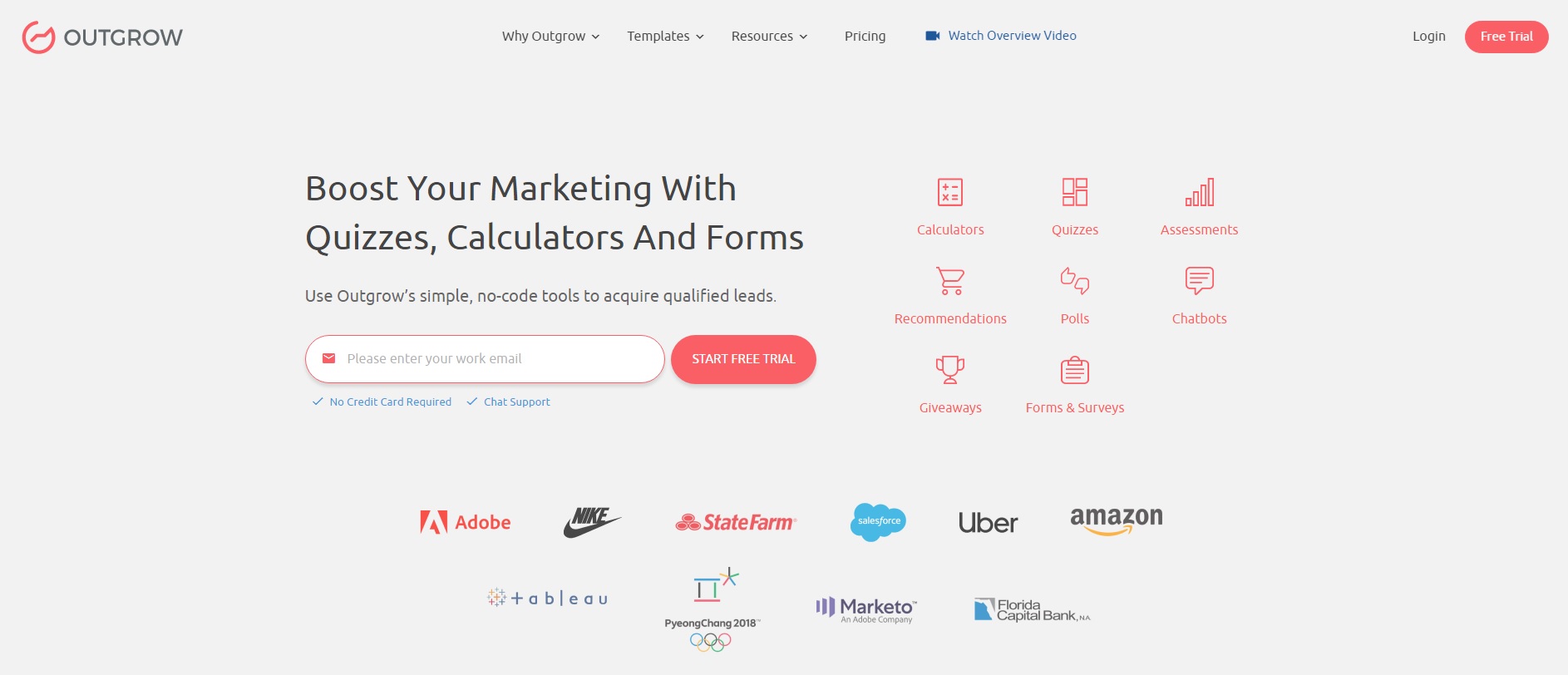
「メールアドレス」を入力して「START FREE TRIAL」をクリックします。
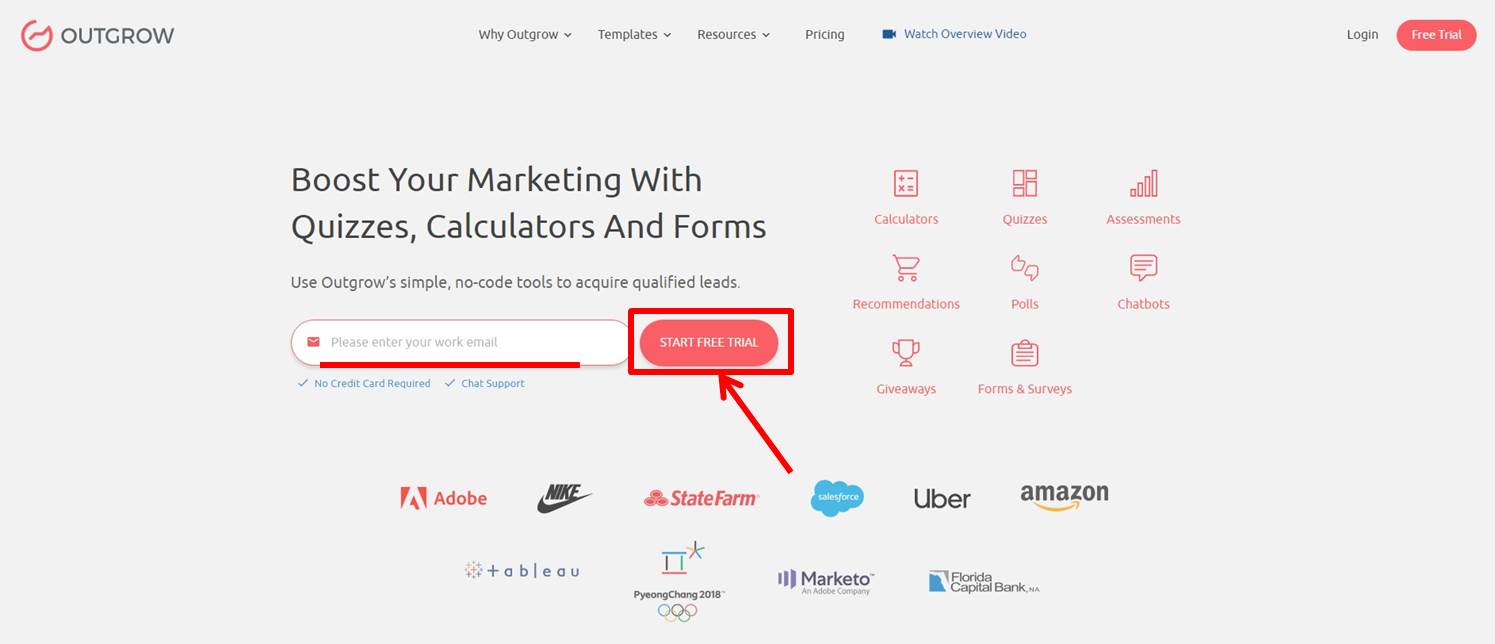
アカウント登録に必要な情報を入力します。
「会社名」と「パスワード」を入力
「Get Started」をクリックします。
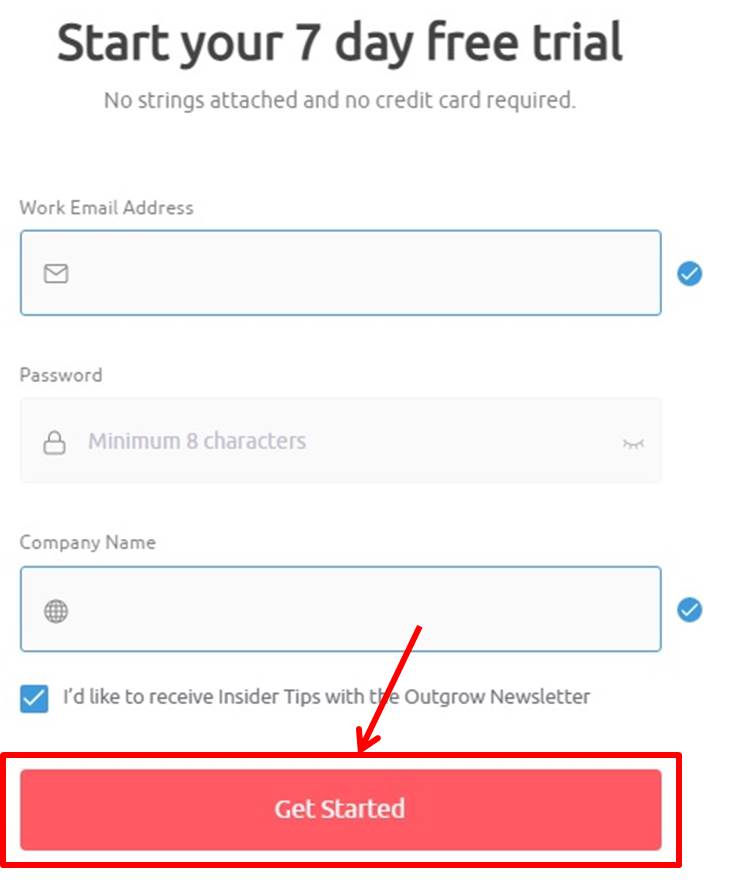
アンケートを入力します。
該当する内容を選択します。
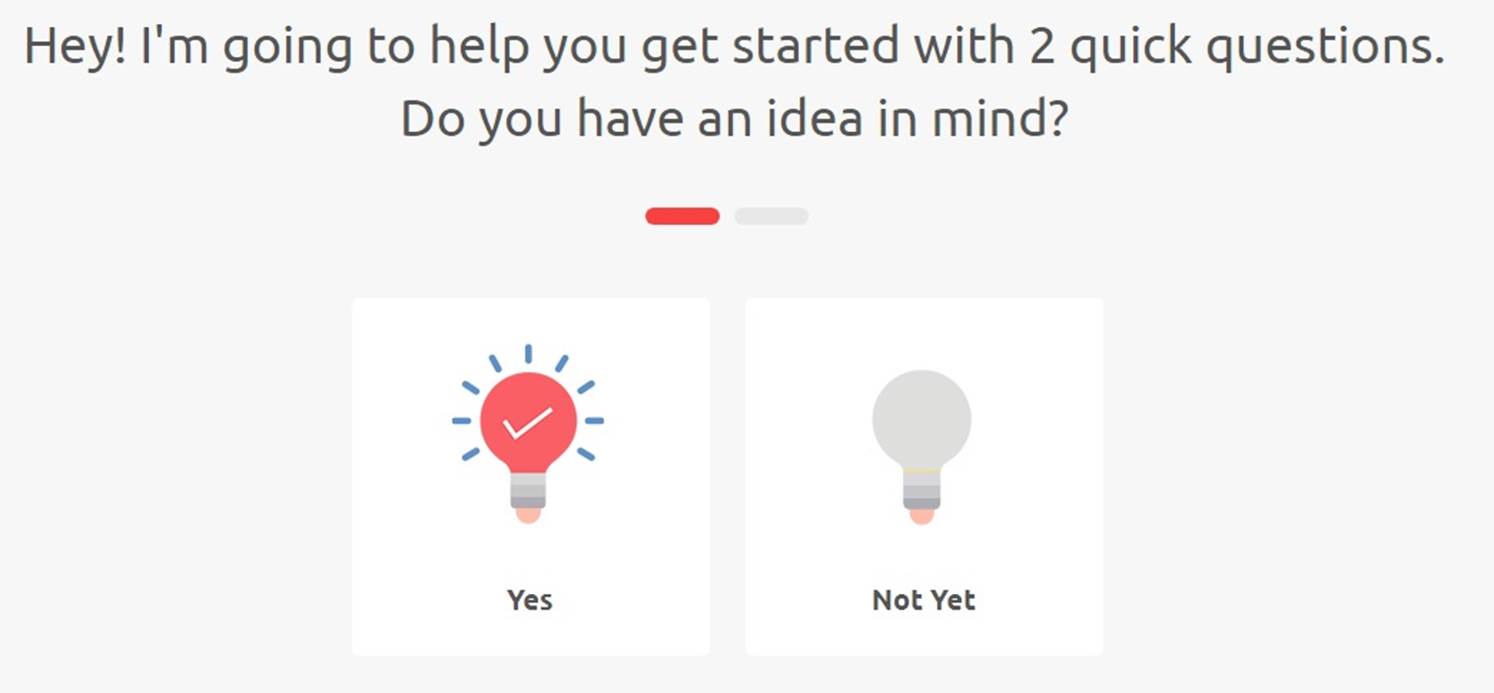
サイトのテンプレートを選択します。
「Select This Content Type」をクリックします。
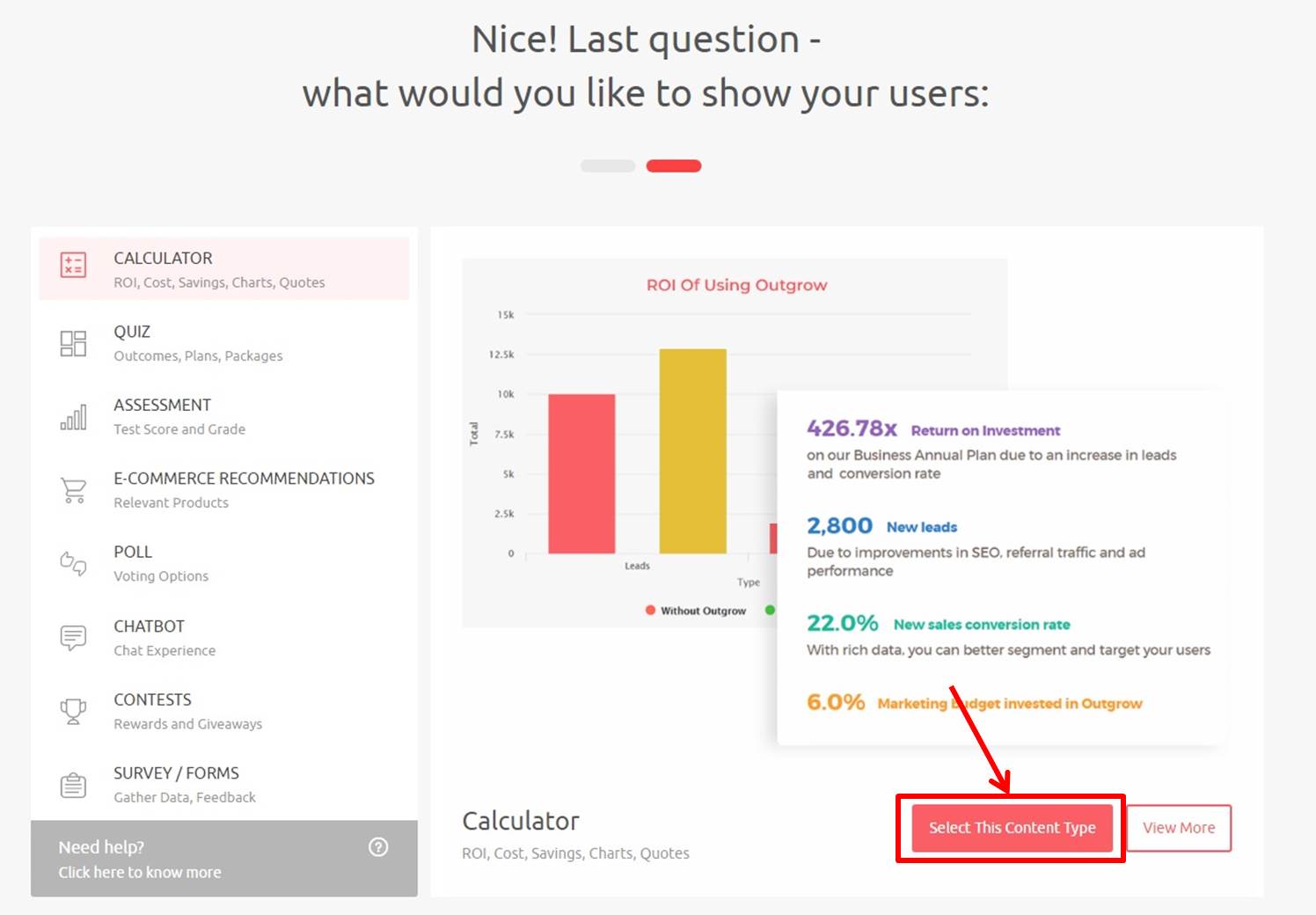
テンプレートを選択します。
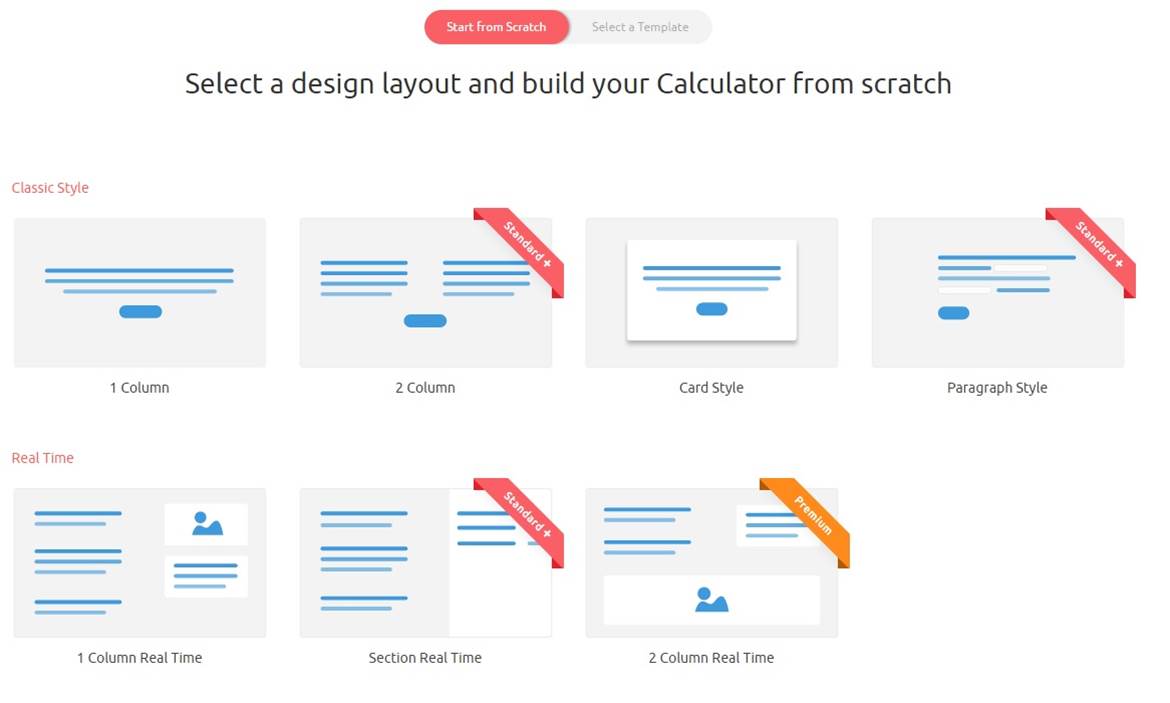
テンプレートを適応したサイトが表示されます。
OUTGROWのロゴをクリックします。
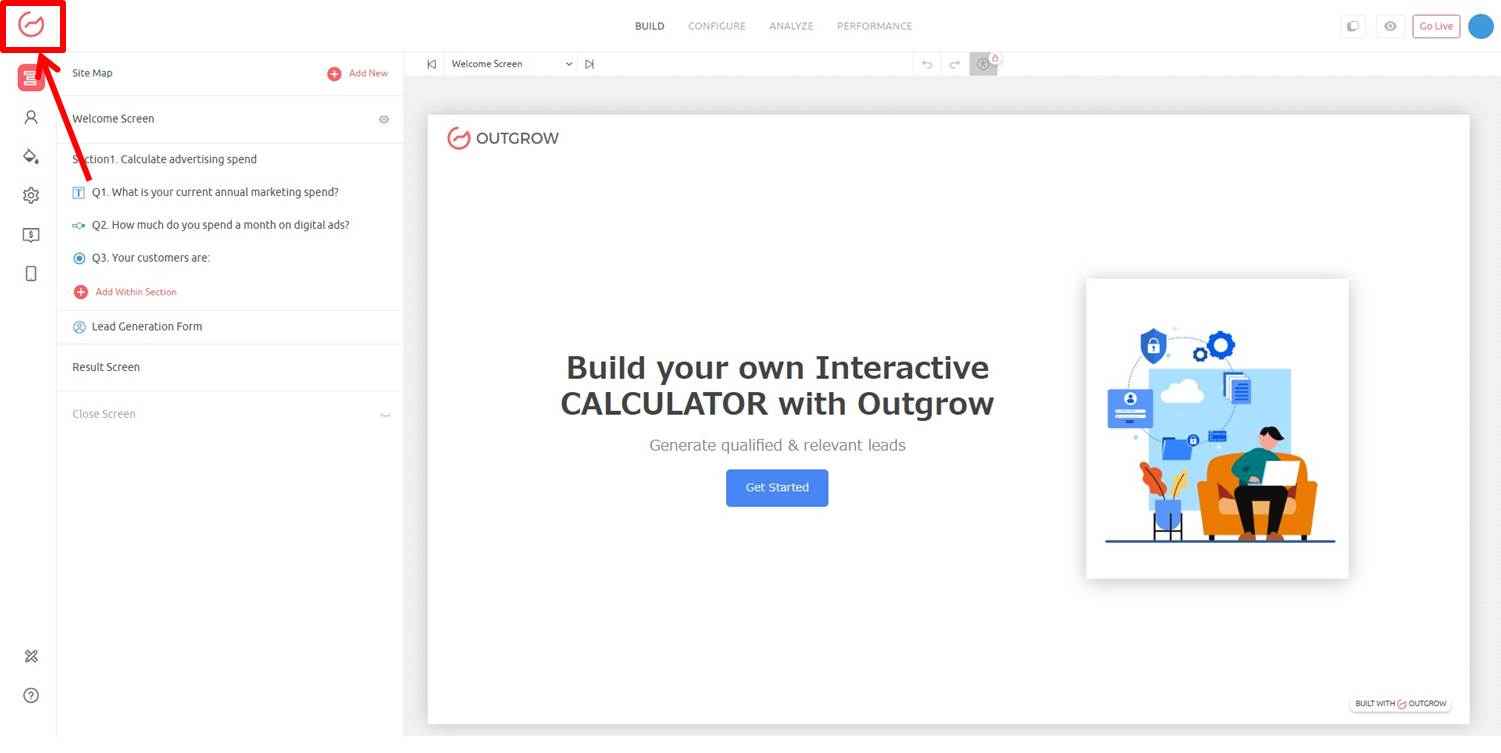
OUTGROWのダッシュボードに移動します。
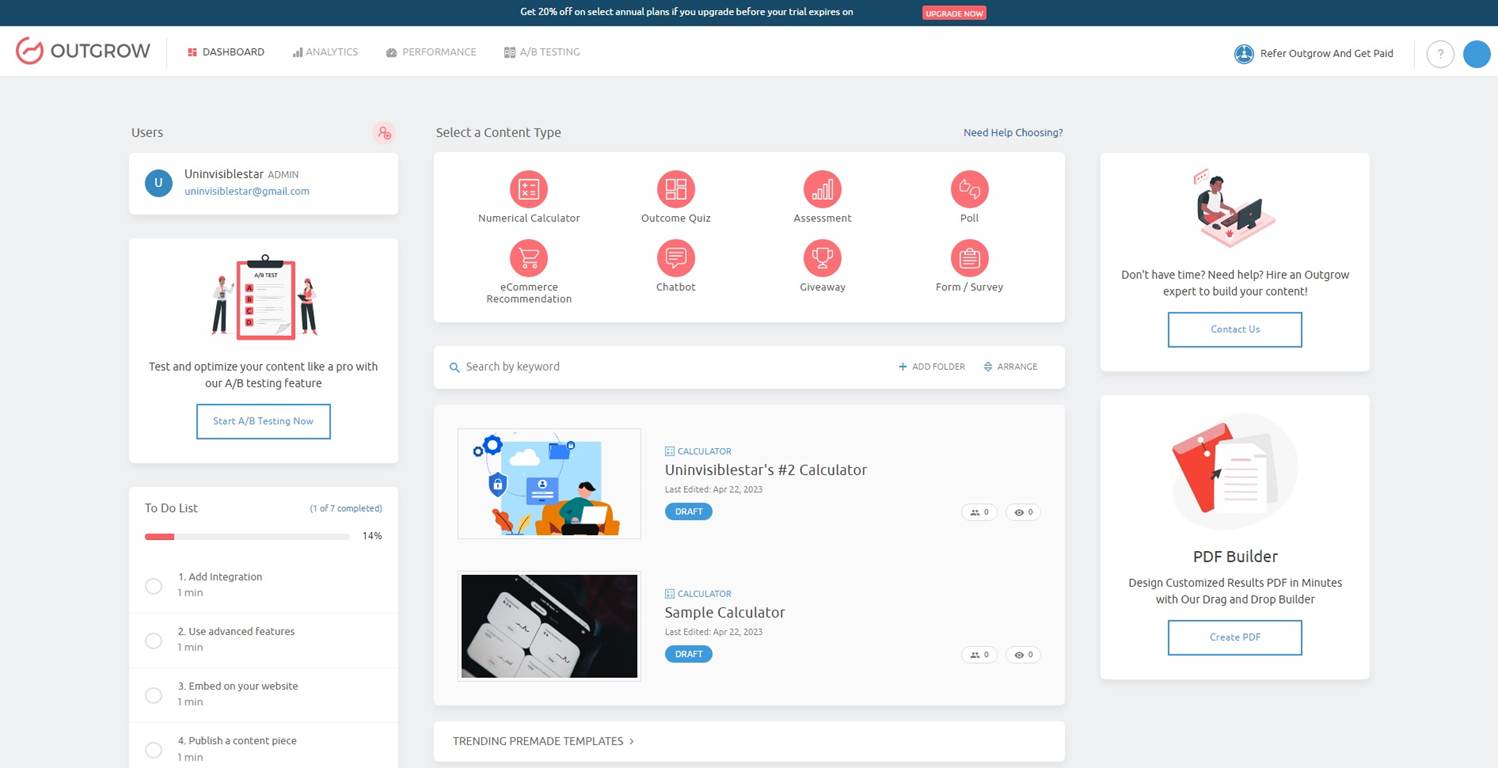
OUTGROWでアカウントを作成する方法は『OUTGROWを無料体験する方法』の記事をご覧ください。
アップグレード
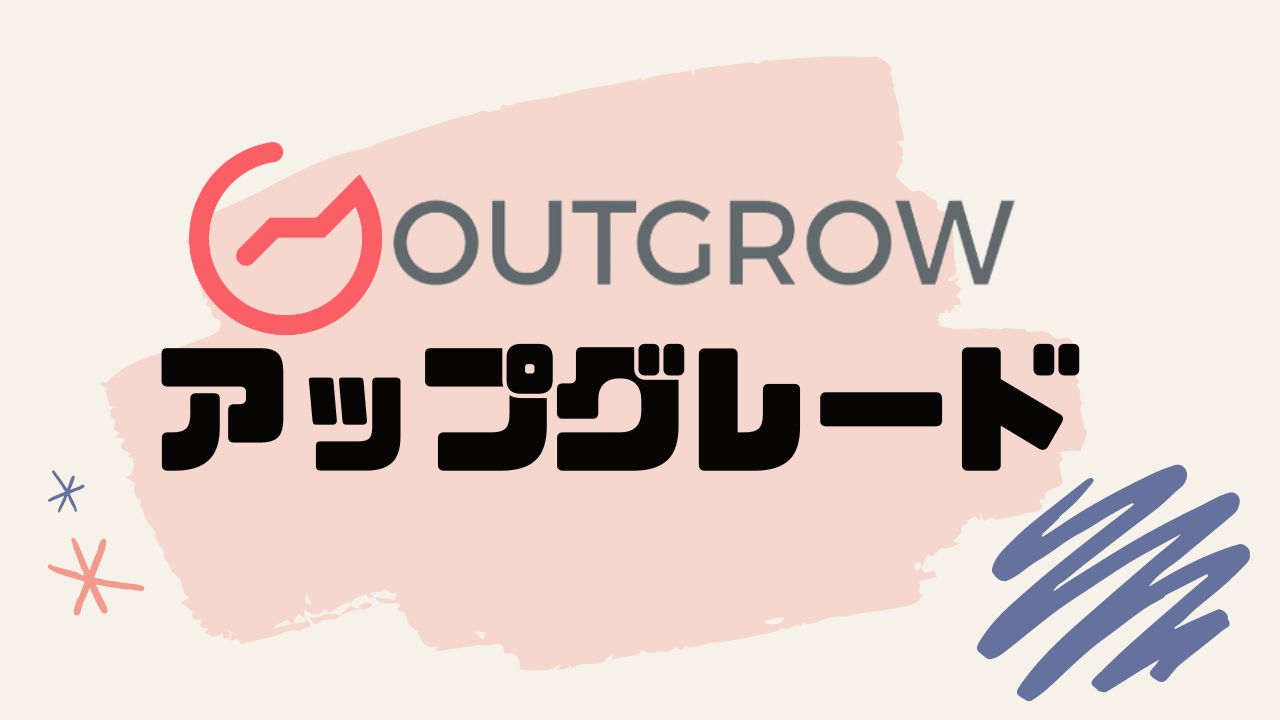
プランのアップグレードをします。
「UPGRADE NOW」をクリックします。
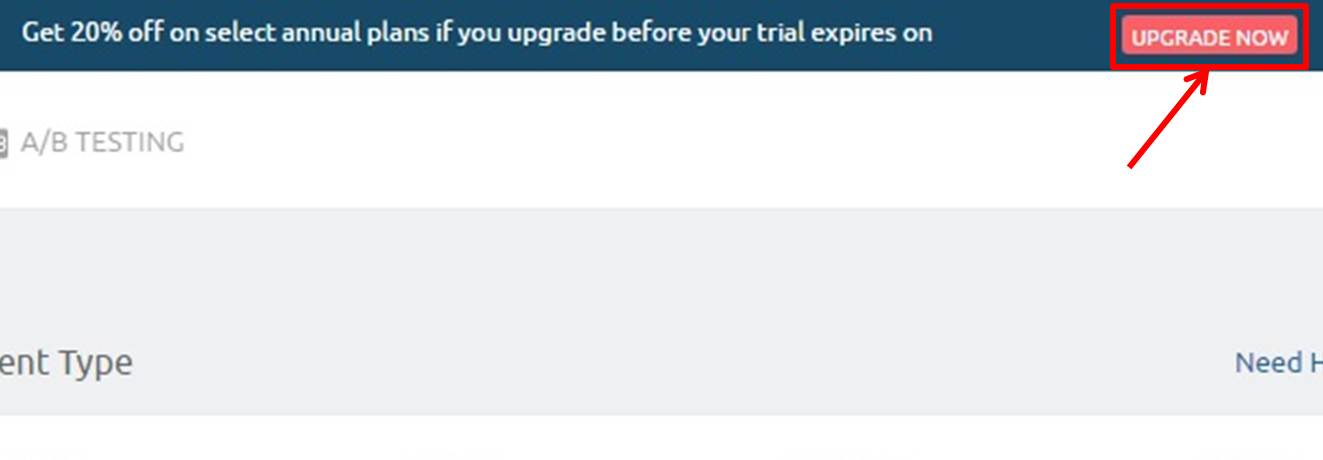
「MAKE PAYMENT」をクリックします。
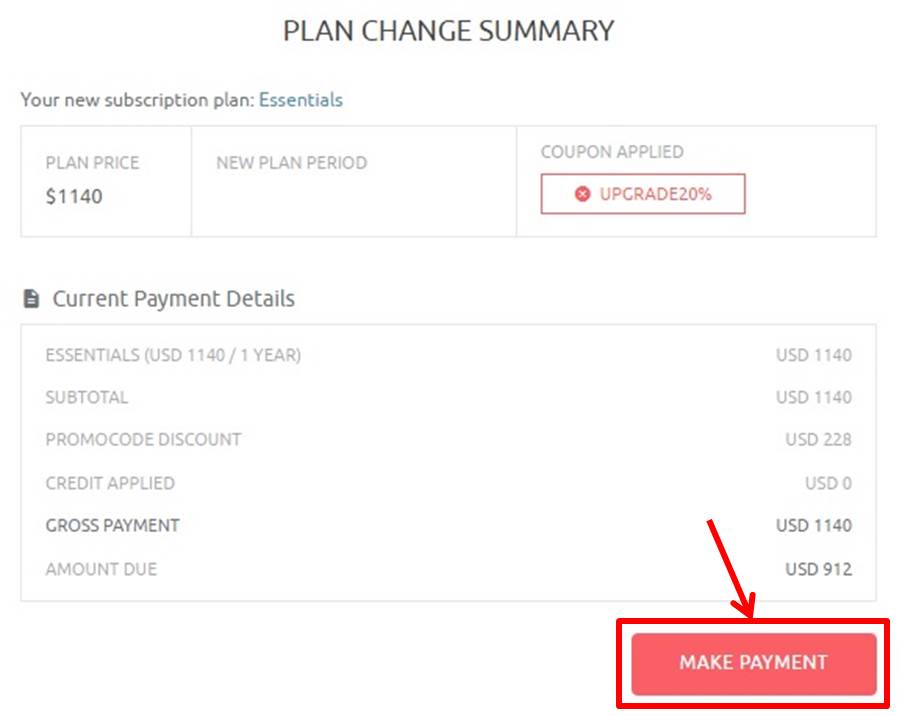
OUTGROWのプラン毎の価格と機能については『OUTGROWの価格・料金』の記事をご覧ください。
支払い情報を入力します。
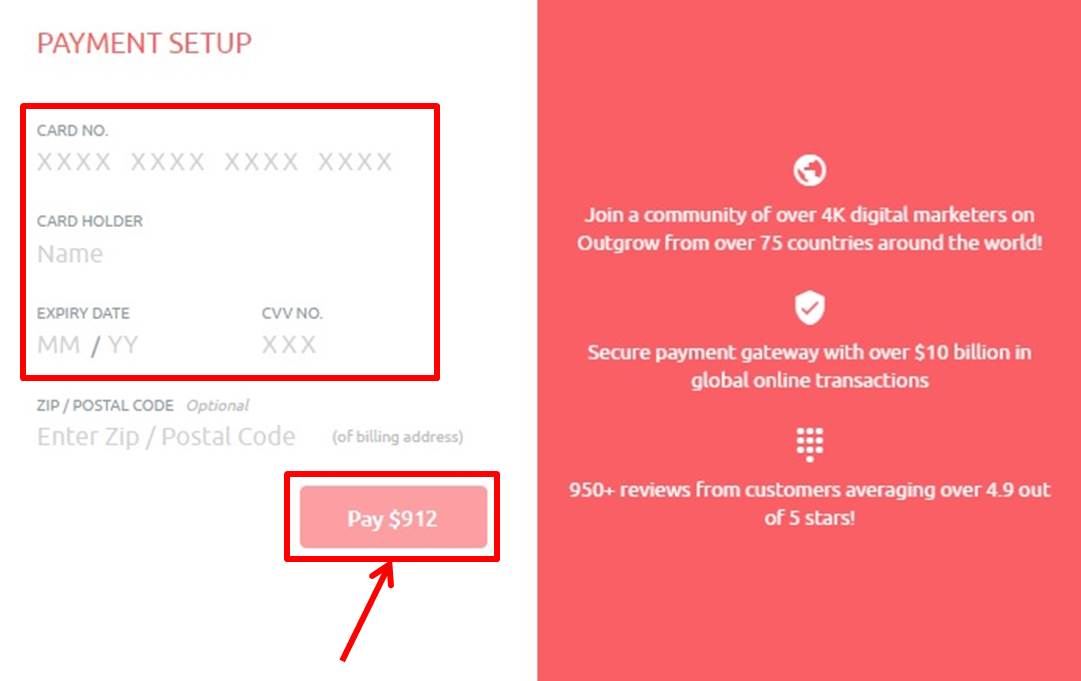
項目は次の通り
| CARD NO. | カード番号を入力 |
| CARD HOLDER | カードの名義人を入力 |
| EXPIRY DATE | 有効期限を入力 |
| CVV NO. | セキュリティコードを入力 |
情報を入力したらアップグレードをします。
「Pay~」をクリックします。
以上でアップグレードができました。
OUTGROWをアップグレードする方法は『OUTGROWをアップグレードする方法』の記事をご覧ください。
ログイン

OUTGROWの公式サイトにアクセスします。
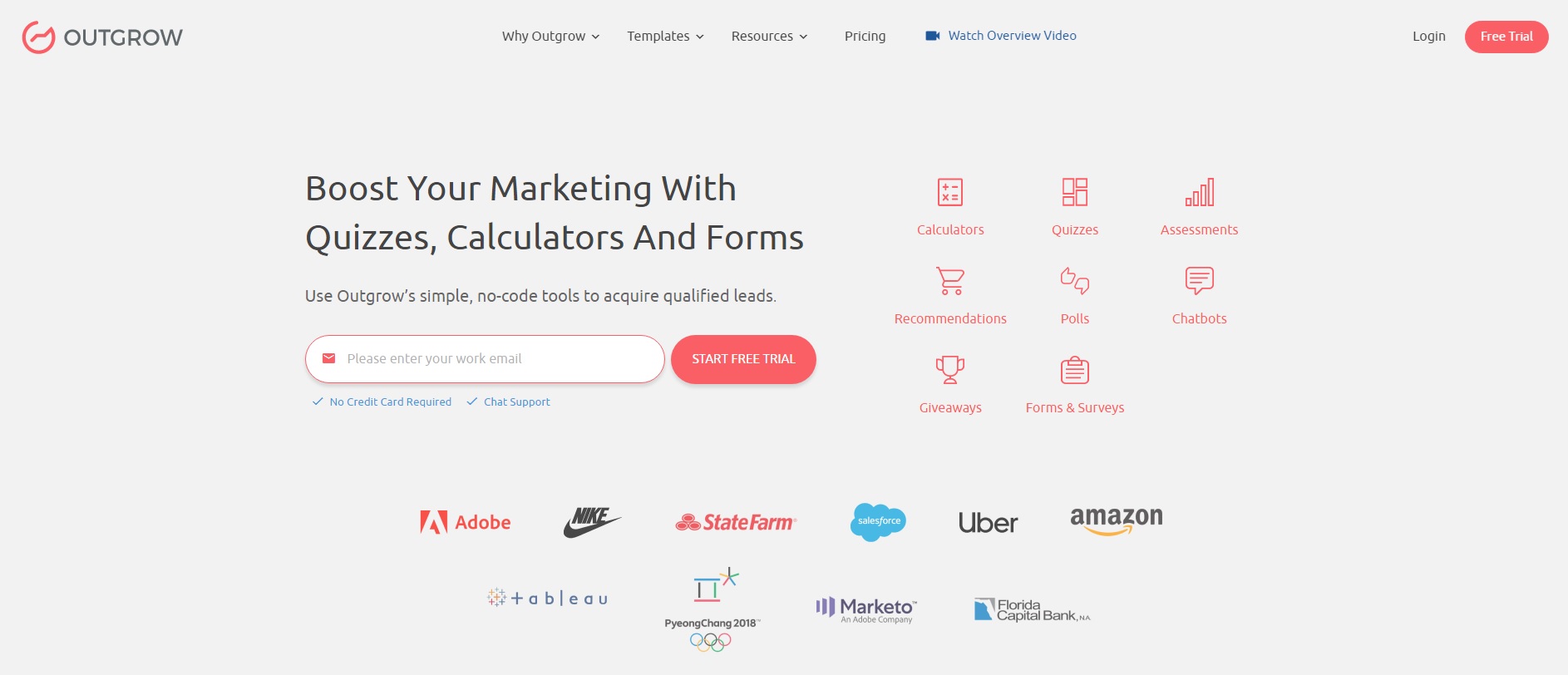
右上の「Login」をクリックします。
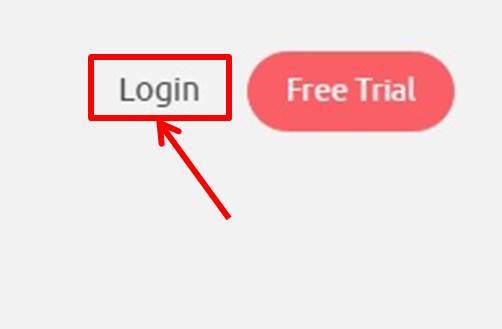
ログイン情報を入力します。
「メールアドレス」と「パスワード」を入力。
「Login」をクリックします。
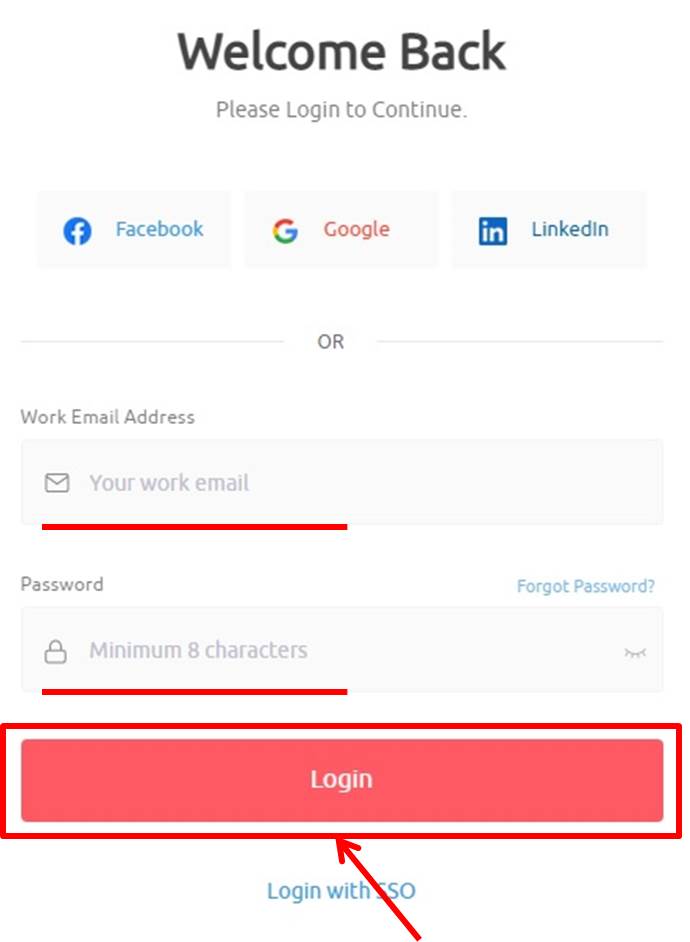
OUTGROWにログインできるとダッシュボードに移動します。
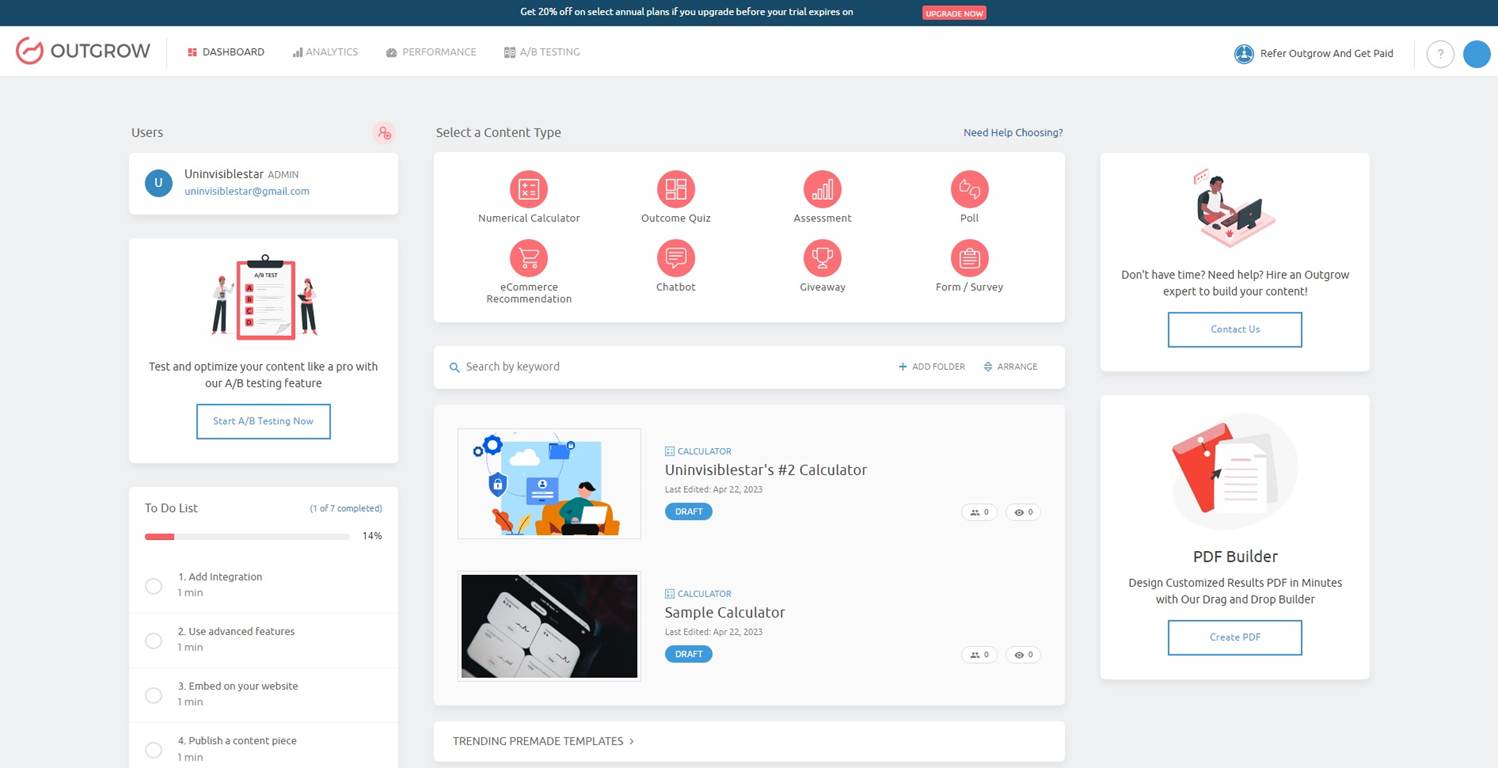
以上でOUTGROWへログインができました。
ページ作成などはダッシュボードで行います。
OUTGROWにログインする方法は『OUTGROWにログインする方法』の記事をご覧ください。
OUTGROWとは
OUTGROWはWeb上でインタラクティブなサービスを提供できるツール。
このツールを使用するとクイズ、計算機、チャットボット、アセスメント、調査などの様々なタイプのインタラクティブコンテンツを簡単に作成できます。
OUTGROWの主な目的は企業がリードを獲得しコンバージョン率を向上させることです。
同社は1000以上の最適化されたテンプレートを提供しておりユーザーは短時間でカスタマイズされたインタラクティブコンテンツを作成できます。
また1000以上のサードパーティツールとの統合も可能でデータの連携や自動化が容易です。
OUTGROWのコンテンツはウェブサイトポップアップチャットサブドメインなど様々な方法で公開できます。
さらに詳細な分析機能により顧客の洞察を得たりオーディエンスをセグメント化したりすることができます。
多くの企業がOUTGROWを利用してリード獲得や売上向上に成功しており同社のケーススタディによると30-50%以上の高いコンバージョン率を達成した例もあります。
OUTGROWは従来のコンテンツマーケティングを超えてより魅力的で効果的なインタラクティブマーケティングを実現するツール。
無料トライアルも提供されておりクレジットカード不要で試すことができます。
OUTGROWの機能をまとめると次の通り
| Freelancer | Freelancer Pro | Essentials | Business | |
| 月額 | $22(2,200円) | $45(4,500円) | $115(11,500円) | $720(72,000円) |
| 年額 | $168(16,800円) | $300(30,000円) | $1,140(114,000円) | $7,200(720,000円) |
| コンテンツタイプ | 5 | 7 | 8 | 全て |
| リード数 | 3,000 | 12,000 | 90,000 | 600,000 |
| メンバー | 1 | 1 | 3 | 10 |
| 埋め込み | 〇 | 〇 | 〇 | 〇 |
| チャート、表 | × | × | 〇 | 〇 |
| ツール連携 | WordPress
HubSpot GetResponse Salesforceなど |
WordPress
HubSpot GetResponse Salesforceなど |
WordPress
HubSpot GetResponse Salesforceなど |
WordPress
HubSpot GetResponse Salesforceなど |
OUTGROWは7日間の無料体験ができます。
OUTGROWの価格・料金
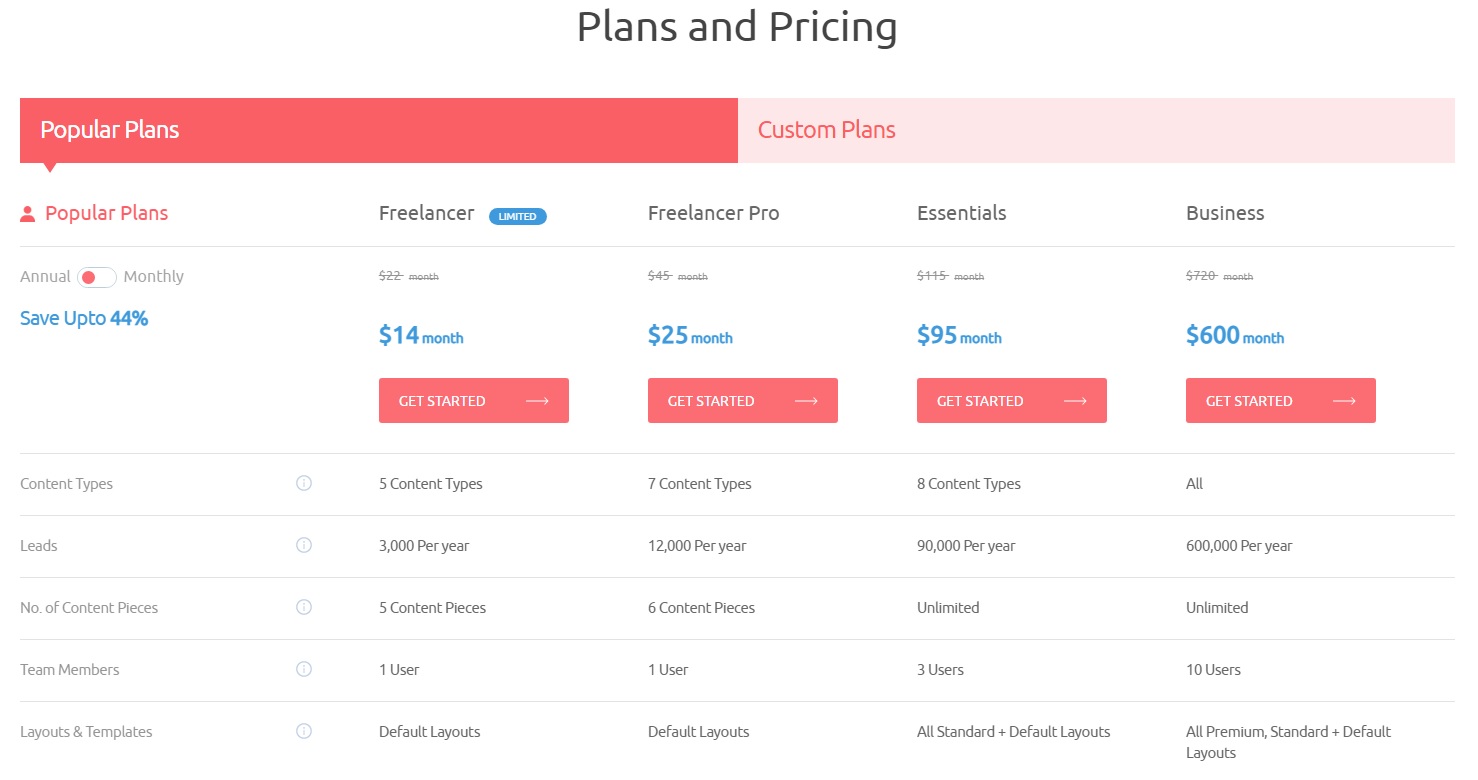
OUTGROWの価格・料金をまとめると次の通り
| 月額 | 年額 | |
| Freelancer | $22(2,200円) | $168(16,800円) |
| Freelancer Pro | $45(4,500円) | $300(30,000円) |
| Essentials | $115(11,500円) | $1,140(114,000円) |
| Business | $720(72,000円) | $7,200(720,000円) |
それぞれ詳しく説明します。
Freelancer
Freelancerプランの価格は次の通り
| 月額 | $22(2,200円) |
| 年額 | $168(16,800円) |
Freelancerプランは獲得リード数は3,000。
選べるコンテンツタイプは5。
メンバーは1人。
チャート、表、グラフへのアクセス権はありません。
Freelancer Pro
Freelancer Proプランの価格は次の通り
| 月額 | $45(4,500円) |
| 年額 | $300(30,000円) |
Freelancer Proプランは獲得リード数は12,000。
選べるコンテンツタイプは7。
メンバーは1人。
チャート、表、グラフへのアクセス権はありません。
Essentials
Essentialsプランの価格は次の通り
| 月額 | $115(11,500円) |
| 年額 | $1,140(114,000円) |
Essentialsプランは獲得リード数は90,000。
選べるコンテンツタイプは8。
メンバーは3人。
チャート、表、グラフへのフルアクセス権。
Business
Businessプランの価格は次の通り
| 月額 | $720(72,000円) |
| 年額 | $7,200(720,000円) |
Businessプランは獲得リード数は600,000。
選べるコンテンツタイプは全て。
メンバーは10人。
チャート、表、グラフへのフルアクセス権。
OUTGROWのよくある質問
 OUTGROWのよくある質問をご紹介します。
OUTGROWのよくある質問をご紹介します。
-
前の記事

OUTGROW(アウトグロウ)の価格・料金を徹底解説 2023.09.13
-
次の記事
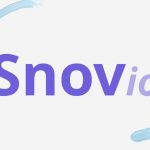
Snov.io 2024.05.21

